インターネットには、子供や若い家族にとってふさわしくないコンテンツが溢れているのは当然のことです。私は子供たちがモバイルデバイスやコンピューターを頻繁に使用することを支持しませんが、それらを制限することも助けにはなりません。ユーザーを教育し、コンテンツが自動的にフィルタリングできるようにいくつかの制限を設けることが最善です。
いろいろあります無料のペアレントコントロールソフトウェアこのような状況では利用できますが、効果を発揮するには多大な努力が必要です。この記事では、あるサービスについて説明します。クリーンなブラウジング、DNS ベースのペアレンタル コントロールとセーフモードの強制を提供します。これは、子供がアダルト コンテンツにアクセスするのを防ぐのに役立ちます。
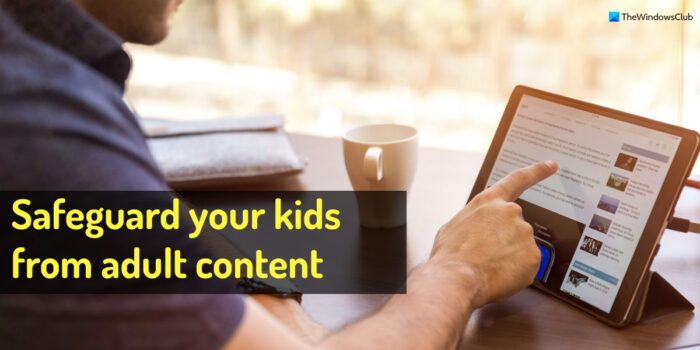
クリーン ブラウジング DNS ベースのペアレンタル コントロール
非常に基本的なレベルでは、不適切なドメインをフィルタリングし、ネットワークを最適化するのに役立ちます。ソフトウェアを使用する代わりに、DNS レベルでこれらの種類のコンテンツを制限およびフィルタリングします。これはゲートウェイとなり、以下のデバイスで使用するために特別に設計されています。13歳未満の子供。についてお話しますDNS設定の変更あと少しで。
私がこのソリューションの方が優れていると思うのは、ネットワーク全体ではなく個々のデバイスで制限できるためです。ホーム ネットワーク全体でこれを使用している人はかなりいますが、目的は子供がアダルト コンテンツ Web サイトにアクセスできないようにすることです。
それは提供しますコンテンツフィルタリングこれにより、アダルト コンテンツが自動的にブロックされ、Google、YouTube、Bing などのサイトに対しても使用されます。ストリクトモード子供にふさわしくないコンテンツをフィルタリングします。特に YouTube の場合、次のことが可能になります。キッズモードすべての露骨なコンテンツがフィルターで除外されていることを確認します。 13歳未満のお子様に適しています。
彼らが定期的に見ているものを監視することを常にお勧めします。 YouTube には、アダルト コンテンツでなくても、道徳的に間違っている可能性のあるコンテンツが数多くあります。これらは子供の考え方に影響を与えるため、不適切であると判断した場合、それらをブロックするのはあなたの責任です。
このサービスが提供するフィルターは 2 種類あります
ファミリーフィルター:すべてのアダルト、ポルノ、露骨なサイトへのアクセスをブロックします。通常はフィルターをバイパスするプロキシと VPN ドメインをブロックします。それとは別に、混合コンテンツ サイト (Reddit など) もブロックされます。 Google、Bing、YouTube はセーフ モードに設定されています。
- IPv4アドレス: 185.228.168.168 および 185.228.168.169
- IPv6アドレス: 2a0d:2a00:1:: および 2a0d:2a00:2::
アダルトフィルター:すべてのアダルト、ポルノ、露骨なサイトへのアクセスをブロックします。プロキシや VPN、混合コンテンツ サイトはブロックされません。 Reddit のようなサイトは許可されます。 Google と Bing はセーフ モードに設定されています。
- IPv4アドレス: 185.228.168.10 および 185.228.168.11
- IPv6アドレス: 2a0d:2a00:1::1 および 2a0d:2a00:2::1
関連している:Microsoft Edge で Web サイトをブロックする方法。
クリーン ブラウジングの設定方法
Windows 10 PC の場合:
- [設定] > [ネットワークとインターネット] > [イーサネット/WIFI] > [アダプター設定の変更] > [イーサネット] を再度選択 > 右クリックしてプロパティを選択します。
- このリストで IPV 4 または IPV 6 を探し、選択してプロパティをクリックします。
- 次の画面で、次のことを選択します次の DNS サーバー アドレスを使用します
- そこに上記のIPアドレスを入力します。
- 保存して終了します。
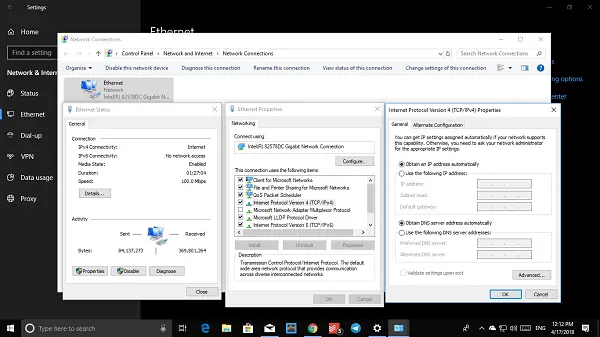
ルーターの場合:
- すべてのルーターには、DNS 設定用の異なるインターフェイスがあります。それを見つける必要があります。
- 見つかったら、上記の IP アドレスを入力します。
- 保存してルーターを再起動します。
お子様専用のルーターをお持ちの場合にのみ、ルーターでこれを使用することをお勧めします。
同様の手順が Mac、Android、iPhone にも適用されます。静的 DNS 設定を選択する必要があるネットワーク設定を確認し、それに応じて更新します。所有者がすべての制御権を持っているため、電話で管理するのは難しいでしょう。子供が十分に賢ければ、変更方法を理解するでしょう。
ヒント: 学ぶMicrosoft Edgeブラウザでキッズモードを使用する方法
DNSゲートウェイとリゾルバー
DNS はゲートウェイなので、うまく機能するかどうかが心配です。同社は、自社の DNS Anycast ネットワークが高度に最適化されており、米国、南米、アジア、ヨーロッパを含む世界の主要地域すべてに存在していると主張しています。これにより、障害に強く、高速で安全な DNS プロバイダーが提供され、アクセスするすべてのサイトが少し高速化されます。
これとは別に、DNS リゾルバーは強力なオープンソース Bind プロジェクト上に構築されています。いくつかのカスタム パッチと修正を使用して、パフォーマンスやセキュリティに影響を与えることなく、不適切なドメインを動的にフィルタリングできるようにします。クリーンブラウジングをチェックしてくださいここ。
ここにいくつかの良いもののリストがあります無料のパブリック DNS サーバー興味があるかもしれません。
DNS ベースのコンテンツ フィルタリングとは何ですか?
DNS ベースのコンテンツ フィルタリングは、インターネットの閲覧時に 18 歳以上のコンテンツやアダルト Web サイトが表示されないようにフィルタリングするのに役立ちます。親として、コンピューターや携帯電話を子供に渡すときに便利です。 DNS ベースのフィルターは、ユーザーの要件と設定に従って悪意のある Web サイトを除外します。
CleanBrowsing ファミリー フィルターとは何ですか?
CleanBrowsing Family Filter は、インターネットの閲覧中に 18 歳以上のコンテンツをブロックするのに役立ちます。 PC または携帯電話を子供に与える前に、ルーターまたは特定のブラウザーでセットアップできます。ただし、無料では利用できないため、サービスを利用するには少なくとも年間 59.99 ドルを支払う必要があります。






